Марк, за да създадете колажи в PowerPoint
Реших да се създаде публикацията, спомняйки си как спешно да направи колажи за годишника си в университета. Photoshop Аз винаги се използва, но е необходимо време да се помни, уменията и Microsoft Office програми, според мен, са познати на всички и много лесен за използване, така че аз се възползва от тях и.
Така тя решава да сподели опита =)
MC, за да създадете колаж
1 етап. Създаване на нова презентация
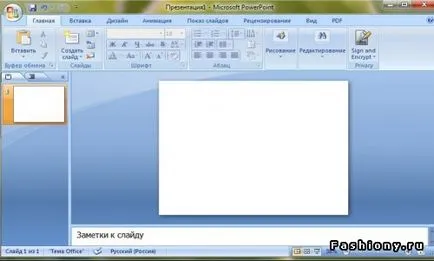
Етап 2. Поставете желаното изображение (аз просто зададете първия достъпен един намерен на Google) и ги поставете в желания ред. Те може да се завърта припокриващи се един с друг, се показва отдясно и т.н. и т.н.
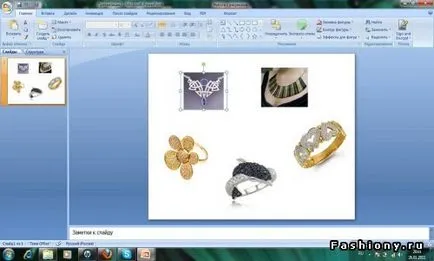
Етап 3. Играйте с фона. Можете да използвате за пълнене, като щракнете с десния бутон на мишката върху фона, направете запълване градиент, текстура и т.н. и т.н.


Или можете да направите вашия любим фоново изображение, което искате да вмъкнете в слайда.

След това преместете всички снимки
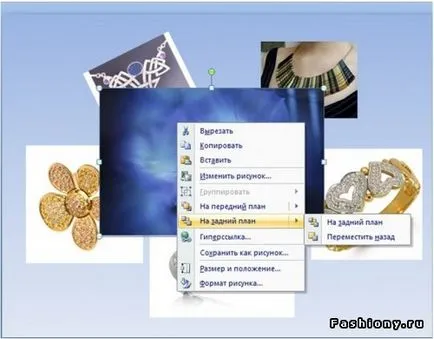
и се простират до правилния размер

Етап 4. Запазване. Има два варианта, като цяло, белите дробове на всички, но само в случай, както лежаха.